Formatarea unui tabel în Excel
Formatarea se referă la procesul de modificare a aspectului unei mese.
-
Formatarea este efectuată de:
- schimbați formatul afișării datelor;
- modificați modul de aliniere a conținutului celulelor;
- trasarea marginilor celulelor;
- Schimbarea celulelor de umplere a culorii
- schimbarea caracteristicilor fontului;
- combinarea celulelor.
Formatarea unui tabel în Excel
Formatul numărului, datele din Excel
-
Același număr poate fi reprezentat în moduri diferite. De exemplu, 1257.3 poate fi scris (reprezentat) astfel:
- 1257.3 - înregistrarea normală;
- 1 257.30 - cu grupuri de separatoare de cifre și două zecimale.
-
Dacă 1257.3 denotă o valoare monetară, atunci sunt posibile mai multe opțiuni:
- 1257,3 r. - cu o monedă;
- 1237,30 р. - cu două zecimale și o monedă;
- 1 257,30 р. - cu un separator de grupuri de cifre, două zecimale și o monedă.
Formatul numărului, datele din Excel
Formatați celulele în Excel
-
Cel mai adesea, în tabelele Excel se utilizează următoarele formate de celule:
- comună;
- numeric;
- numerar;
- financiar;
- data.
Următoarea este o scurtă descriere a acestor formate.
Formatul comun
Pentru celulele foi, formatul implicit este Global. În acest format, numerele sunt afișate pe măsură ce acestea sunt introduse de dvs. Dacă celula este un număr fracționar (introdus de către utilizator sau calculat prin formula), numărul de cifre fracționare afișat depinde atât lățimea celulei, iar dimensiunea fontului utilizat pentru a afișa conținutul celulei. În cazul în care lățimea celulei este de așa natură încât este imposibil să se afișeze toate cifrele din partea fracționară, rotund-up (până la întreg).
Formatați celulele în Excel
Formați rapid celulele în Excel
Setați sau modificați formatul de afișare a conținutului celulei poate fi o fereastră de pe formatul Numărul fila de celule care devin disponibile ca urmare a unui clic pe butonul deschide fereastra sau Formatare celule selectați comanda corespunzătoare din meniul pop-up (afișat prin clic dreapta în celulă).
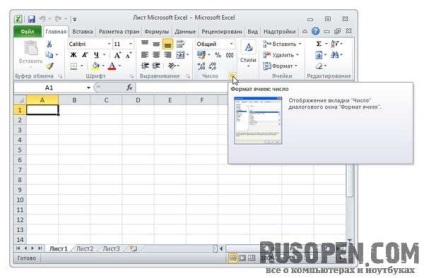
Formați rapid celulele în Excel
Cum se schimbă un font în Excel
Când creați un registru de lucru nou, este setat un font prestabilit pentru toate celulele din foaia de lucru. Puteți să o schimbați. Pentru aceasta, în meniul Fișier, faceți clic pe Opțiuni, se deschide fereastra Opțiuni Excel. Aici puteți selecta secțiunea Generală și specificați fontul de utilizat în mod implicit.
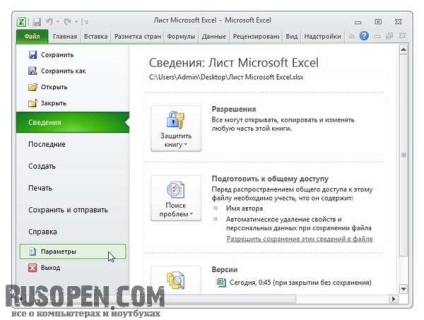
Cum se schimbă un font în Excel
Aliniați textul în Excel
Textul, numărul sau data din celulele tabelului pot fi aliniate la stânga, centrate sau aliniate la dreapta.
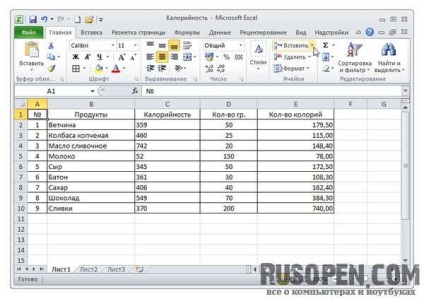
Aliniați textul în Excel
Frontiere de celule în Excel
În practică, se acceptă faptul că pe hârtie masa pare chiar ca o masă, și nu doar ca coloane de text și numere. Cu alte cuvinte, coloanele și rândurile tabelului trebuie separate de linii.
Pentru ca rândurile și coloanele tabelului să fie separate de linii, pentru celulele tabelului este necesar să se stabilească limitele.
Marginea fiecărei celule este formată din patru limite distincte: superioară, inferioară, stângă și dreaptă. Aceasta permite, de exemplu, să se specifice numai limitele orizontale sau verticale.
Frontiere de celule în Excel
Completarea unei celule în Excel
Umplerea fundalului celulelor este una dintre cele mai utilizate moduri de a crea tabele. De exemplu, în diferite documente de plată, zonele la care trebuie să se atragă atenția sunt evidențiate în culori. Suprapunerea intercalată este adesea folosită în locul liniilor orizontale care separă rândurile din tabel.
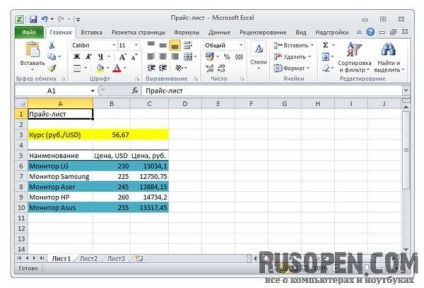
Completarea unei celule în Excel
Mergeți celulele în Excel
La compilarea tabelelor cu o structură complexă, poate exista o problemă de plasare a textului într-un grup de celule. Este evident că tabelul din fotografie ar fi aratat mult mai bine dacă numărul de caractere este între celula A1 și A2, data cuvânt este între celulele B1 și B2, și moneda cuvânt - între C1 și D1.

Mergeți celulele în Excel
Defalcarea celulelor în Excel
Uneori devine necesar să se rupă o celulă obținută prin combinarea celulelor. Pentru a face acest lucru, ar trebui să selectați o celulă obținută prin combinarea celulelor din tabel, extinde lista de celule îmbinată și selectați Anulați îmbinarea.
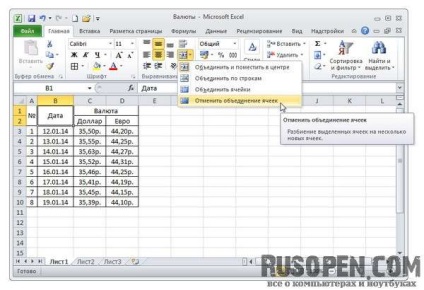
Defalcarea celulelor în Excel
Stil de înregistrare a tabelelor, celulelor în Excel
Lucrul la formatarea tabelului poate fi facilitat foarte mult dacă utilizați abilitatea de a formata folosind stiluri.
Stilurile pot fi utilizate atât pentru formatarea celulelor individuale, cât și pentru întreaga masă. În primul caz, trebuie să selectați o celulă (sau un grup de celule) pe care doriți să o modificați, să extindeți lista Stiluri celulare pe fila Acasă -> Stiluri și să selectați stilul celulei.
Stil de înregistrare a tabelelor, celulelor în Excel
Condiționarea formatării tabelelor, a celulelor în Excel
Culorile fundalului și culoarea textului non-elementar din celulă sunt adesea folosite pentru a atrage atenția asupra datelor din tabel. De exemplu, în roșu, puteți selecta celulele tabelului Reziduuri, unde puteți găsi informații despre mărfurile al căror număr de unități se apropie de zero (mai puțin de o anumită valoare).
Utilizarea unei anumite metode de formatare (formatare) a unei celule în funcție de performanța unei anumite condiții se numește formatare condiționată. Condiția determină regula de formatare.
Procesul de formatare condiționată este dat în exemplu. Să fie o rămășiță de masă în depozit.
Condiționarea formatării tabelelor, a celulelor în Excel
Distribuiți conținutul de celule pe coloană în Excel
Uneori devine necesar să se răspândească textul în celulele coloanei în mai multe coloane separate. Un exemplu de o astfel de problemă este atunci când coloana sunt numele complete ale oamenilor, iar masa ar trebui să fie schimbat, astfel încât numele, prenumele și patronimicul au fost în coloane separate.
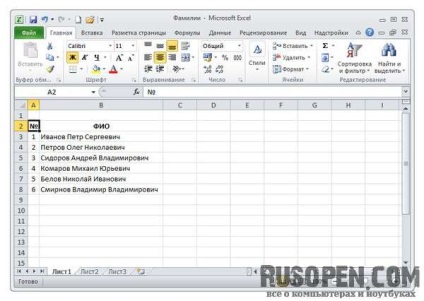
Distribuiți conținutul de celule pe coloană în Excel
Articole similare
-
Cum se adaugă sau se elimină rânduri și coloane în tabela Excel
-
Ca și în tabela Excel, împărțiți textul "îmbinat" în coloane folosind delimitatori, rezumat
Trimiteți-le prietenilor: